pdf图片怎么提取出来?在日常工作和生活中,我们经常会遇到PDF格式的文档,其中不乏包含有重要或美观的图片。那么,如何将PDF中的图片提取出来呢?这不仅是许多用户经常面临的问题,也是数字文档处理中的一个常见需求。本文将为大家详细介绍几种简单有效的PDF图片提取方法,帮助大家轻松解决这一难题,一起来看看吧。

为什么需要提取PDF中的图片
提取PDF中的图片有多种原因,这些原因涵盖了工作、学习和生活中的各种场景:
1.编辑图片:PDF中的图片有时需要进行进一步的编辑,如裁剪、调整大小、更改颜色或应用滤镜等。提取图片后,我们可以使用专业的图像编辑工具对其进行修改,以满足特定的需求。
2.提取信息:有时,PDF中的图片可能包含重要的信息,如图表、统计数据、流程图或示意图等。提取这些图片可以帮助我们更容易地分析和处理这些信息,进而做出更明智的决策。
3.文件压缩和分享:PDF文件可能包含大量的图片,导致文件体积过大。提取图片并将其单独保存可以减小PDF文件的大小,从而使其更易于传输和分享。
使用迅捷PDF转换器提取PDF图片
1.软件介绍
迅捷PDF转换器是一款功能丰富的PDF处理软件,它不仅支持多种PDF转换功能,如将PDF转换为Word、PPT、图片、Excel等,还支持图片格式的相互转换。此外,该软件还具备PDF合并、分割、翻译等实用功能。
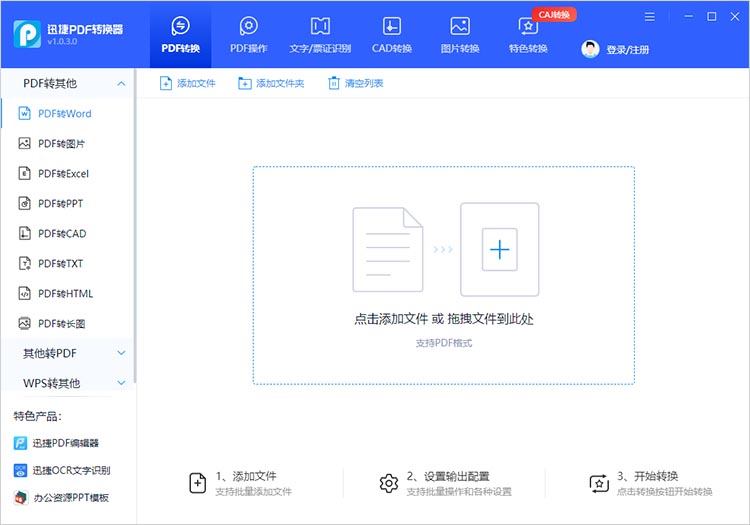
2.PDF提取图片方法分享
在设备中安装并打开迅捷PDF转换器,在软件的工具栏中可以轻松找到【PDF提取图片】按钮。进入功能界面后,点击【添加文件】按钮即可上传需要处理的PDF文件。
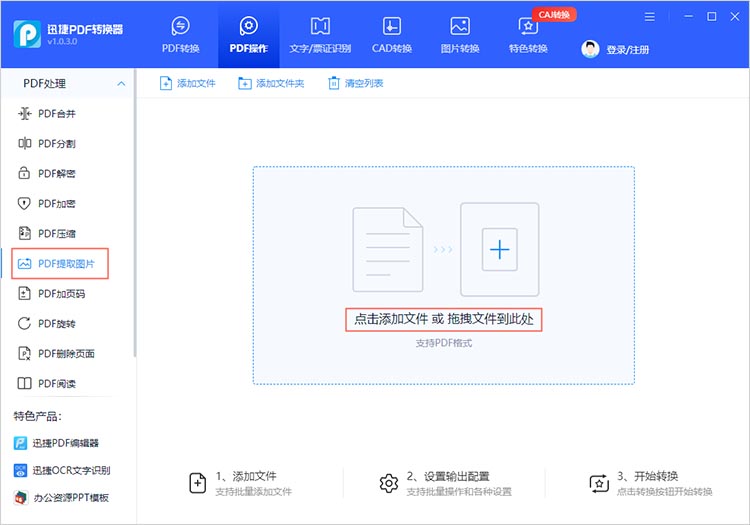
文件上传完毕后,点击下方的下拉箭头,选择合适的图片输出格式,再点击【开始提取】按钮,等待软件完成处理即可。
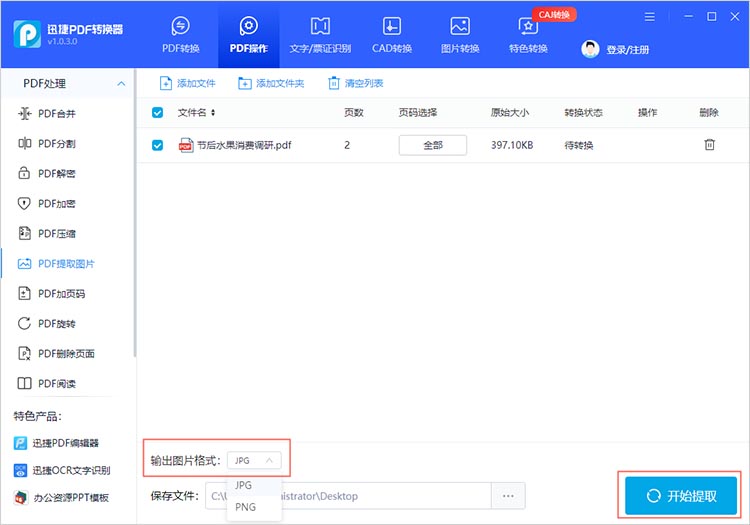
通过本文的介绍,相信大家对如何提取PDF中的图片已经有了清晰的认识。使用迅捷PDF转换器,我们可以轻松实现PDF图片的提取。那么关于“pdf图片怎么提取出来”的内容就说到这,希望本文能够帮助大家更好地使用迅捷PDF转换器,解决各种文档处理的问题。

